- +34 91 814 14 50
- sac@graficaslapaz.es
- L - J: 7:30 - 17:30 / V: 7:30 - 14:00
Exportar a pdf desde Canva Pro

Si ya viste nuestro post sobre cómo preparar archivos para imprenta con Canva gratuito, ahora te mostramos cómo hacerlo con Canva Pro. Aunque los pasos son similares, la versión Pro te ofrece opciones extra que pueden mejorar la calidad y facilitar el proceso de impresión.
✅ Ventajas de Canva Pro para impresión:
Antes de entrar en los pasos, estas son las principales diferencias y ventajas de Canva Pro respecto a la versión gratuita al momento de exportar un PDF para imprenta:

A continuación, te explicamos paso a paso cómo hacerlo correctamente:
PASO 1: Crea tu diseño con sangrado
Usa el tamaño final deseado (por ejemplo: A4, tarjeta 9×5 cm, etc.).
Activa las guías de sangrado: en la esquina superior derecha, haz clic en las 3 líneas > «Archivo» > activa Mostrar sangrado.
Asegúrate de que los fondos, colores o imágenes de fondo lleguen hasta el borde del sangrado (para evitar bordes blancos).
Paso 2: Revisa márgenes y zona segura
Asegúrate de que textos o logos importantes estén dentro del área segura (alejados al menos 5 mm del borde final).
Paso 3: Descarga tu diseño en formato de impresión
Haz clic en Compartir (parte superior derecha).
Selecciona Descargar.
En el tipo de archivo elige: 📄 PDF para impresión.
Opciones recomendadas:
✅ Sangrado y marcas de corte
✅ Color CMYK (solo disponible en Canva Pro): mejora la precisión de colores impresos.
✅ Resolución alta (300 DPI por defecto en PDF para impresión).
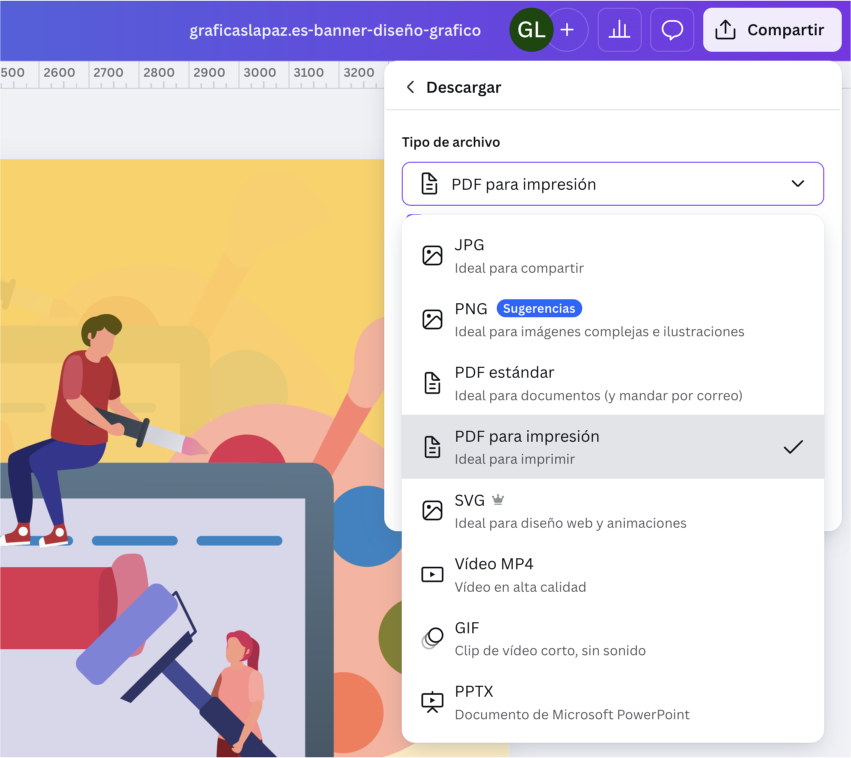
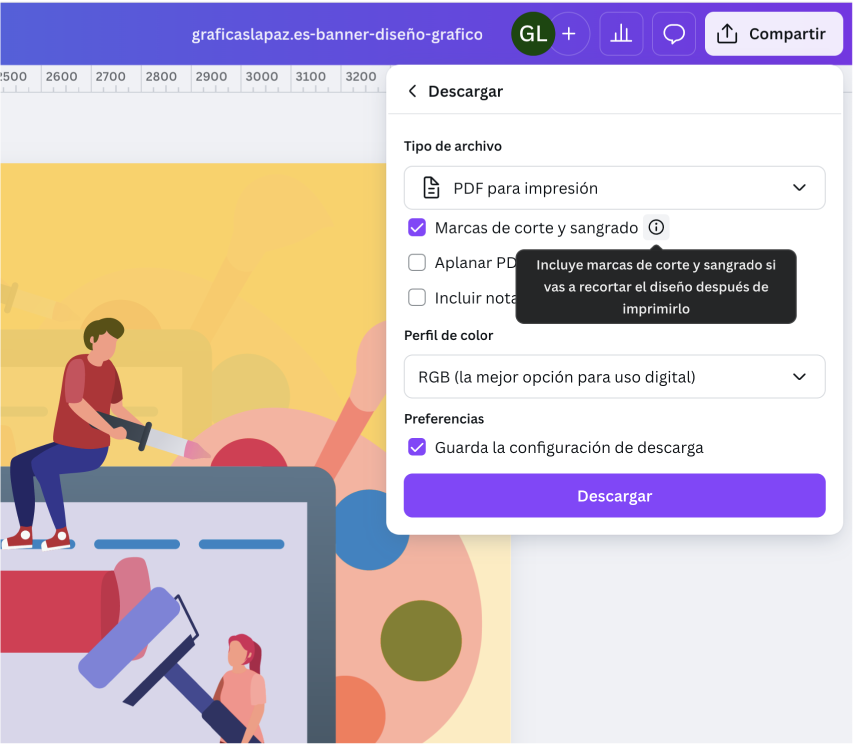

Paso 4: Revisa el PDF antes de enviarlo
Abre el PDF descargado y verifica:
Que los bordes tengan líneas de corte.
Que el diseño se extienda hasta el sangrado.
Que los textos estén dentro del área segura.
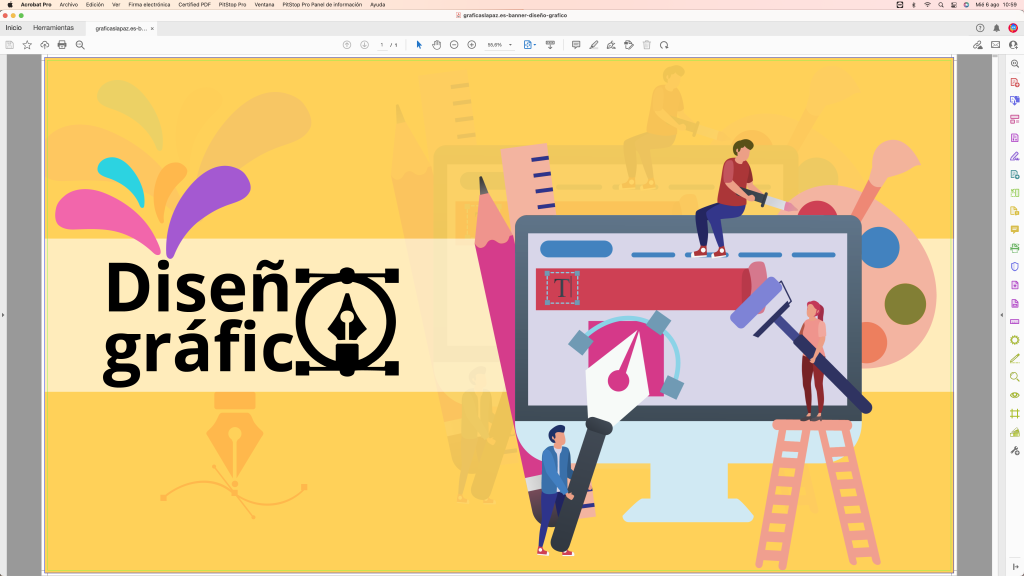
❗Si necesitas ayuda para configurar tu archivo, no dudes en contactarnos, o bien podemos ofrecerte el servicio de preimpresión profesional.
